Ti ricordo che questo post è la continuazione della nostra Guida Utile. Se ti sei perso qualche articolo puoi trovarli tutti cliccando su Guida Utili. Allo stesso modo, se avete domande, potete lasciare i vostri commenti o scrivere a ngarcia_p@ymail.com e saranno pubblicati in «Actualidad iPhone Rispondere"
Oggi procederemo alla prima configurazione dell'iPhone.
Per iniziare, dobbiamo configurare il nostro iPhone. Per fare questo, poiché in linea di principio, quando si lascia la scatola, arriverà con un'immagine in cui appare il simbolo di iTunes e un cavo Dock (che è l'unico USB incluso nella confezione) che significa che dobbiamo collegarlo a il nostro computer. Se quell'immagine non appare sul tuo iPhone, questo processo sarà già stato eseguito, probabilmente dal tuo distributore, quindi non dovresti preoccuparti.
Quando lo colleghiamo al nostro computer per la prima volta, ci chiederà di inserire alcune informazioni. È importante inserire queste informazioni, poiché con queste registreremo l'iPhone a nostro nome. Una volta connessi abbiamo la possibilità di sincronizzarlo con iTunes, per caricare contenuti su iPhone, come musica, foto, video, documenti ... ecc. Per sincronizzarlo, dobbiamo solo andare al contenuto del nostro iPhone come vediamo nell'immagine seguente (1).
Una volta che siamo nella schermata dell'immagine, possiamo regolare alcuni parametri relativi a iTunes (2). Quindi faremo clic sulle schede dei contenuti del nostro iPhone (3). L'unica scheda che comporta qualche dubbio è la scheda delle informazioni, poiché è in questa scheda dove dovremo selezionare le opzioni che ci interessano, ma comunque sono cose abbastanza semplici e dovremmo rivederle tutte per assicurarci che il contenuto in iPhone è ottimale.
Dopo aver selezionato tutto completamente, passando per tutte le schede, una per una, procederemo a premere il pulsante "sync" situato in basso a destra nella schermata di iTunes. In questo modo, trasferiremo tutti i contenuti che abbiamo selezionato sull'iPhone e se tutto va bene, cosa abbastanza comune, avremo tutto il contenuto sul nostro iPhone e potremo iniziare a usarlo.
Va notato che nelle successive sincronizzazioni, i contenuti che aggiungiamo all'iPhone, direttamente da esso (musica che acquistiamo da iTunes, applicazioni che scarichiamo dall'AppStore, nuovi contatti che aggiungiamo, ecc.), Verranno sincronizzati sul nostro computer, ad eccezione delle foto, che dovranno essere scaricate come se fossero una normale macchina fotografica. Fai attenzione a questo, che di solito è un motivo per la perdita di quelle foto, poiché abbiamo fiducia in noi stessi pensando che durante la sincronizzazione vengono salvate automaticamente.
È anche importante sapere che quando si eseguono queste sincronizzazioni (che possono essere fatte solo su un computer, se viene fatto su uno diverso dal nostro, tutto il contenuto del nostro telefono verrà cancellato), il nostro iTunes salva automaticamente una copia di backup dell'iPhone, è Per questo motivo è importante eseguirli periodicamente, poiché, in caso di rottura o smarrimento, possiamo caricare quella copia di backup su un altro nuovo iPhone e sembrerà esattamente lo stesso, con le stesse informazioni e la stessa configurazione ci sembrerà di avere lo stesso telefono. In quest'ultimo caso, se abbiamo caricato il backup SI, vengono conservate tutte le foto che erano sull'iPhone.

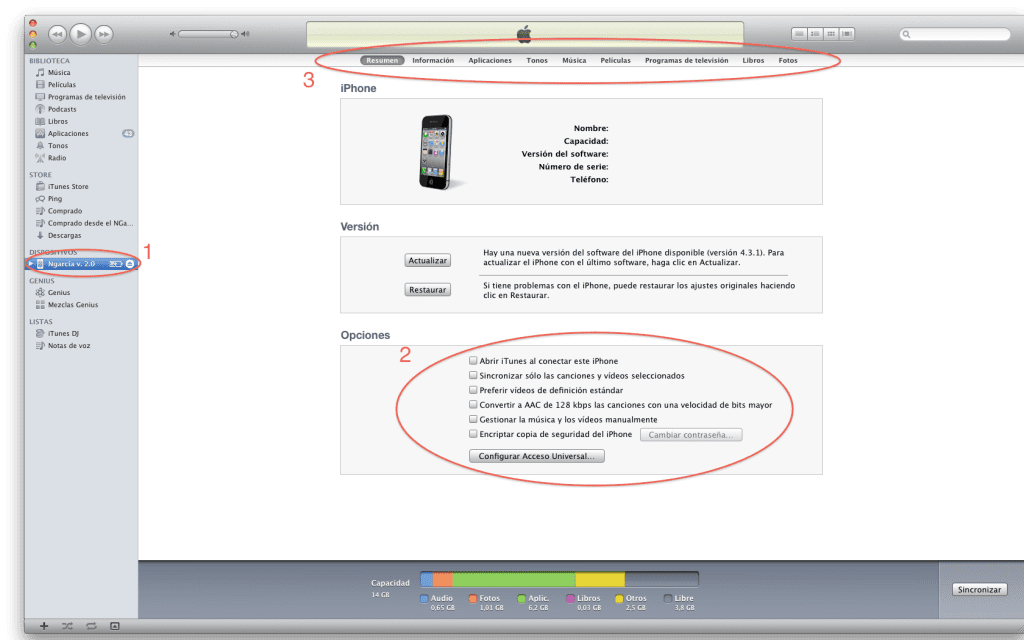

Grazie per le informazioni, importanti per i neofiti, leggi !!!, penso di essere arrivato qui ma non si sa mai ...